作为每天与代码为伴的软件开发工程师,VSCode 或许并非功能最全面的工具,却精准戳中了开发者的核心诉求:轻量而不简陋,灵活又不臃肿。于我而言,它早已不止是单纯的 “代码编辑器”,更成了整个开发流程的中枢神经。
即便如此,开发时的痛点依旧不少:碰到陌生 API,查官方文档得频繁切换窗口;编写复杂逻辑时,常常卡在 “如何优雅实现” 的细节里;调试诡异 bug 时,盯着日志半天也找不到突破口。这些问题的本质,在于编辑器对 “上下文理解” 和 “知识储备” 的局限 —— 直到尝试在 VSCode 中集成本地大模型,才惊觉开发效率竟能再上一个大台阶。
当 VSCode 遇上本地大模型:开发体验的质变
最初试过用在线大模型辅助开发,但始终觉得膈应:代码片段传出去怕泄密(尤其是公司核心业务逻辑),网络延迟总把思路拦腰截断,而且通用模型对嵌入式开发、底层协议这类特定领域,理解总差着点意思。
直到把大模型部署在本地、集成进 VSCode,才真正 get 到「智能辅助」的爽感。这种模式的优势太突出了:
隐私安全感拉满:所有代码和上下文都在本地处理,核心逻辑绝无泄露风险(对金融、军工等敏感领域来说,这是刚需);
响应快到「不卡壳」:本地 GPU 推理延迟极低,代码补全、问题查询几乎秒回,思路能一路顺畅跑下去;
定制化更贴场景:可以用公司内部代码库微调模型,让它吃透团队的编码规范和业务逻辑,专属感直接拉满。
用 OpenStation 部署本地大模型:从 0 到 1 搭建大模型服务
想让 VSCode 拥有这些智能辅助能力?第一步得搞定稳定的本地大模型服务。之前试过手动部署的方式,但配置繁琐(要自己处理显存优化、并发控制),多实例扩展也麻烦。直到用了 OpenStation,才发现本地大模型部署能这么简单。
以部署 Qwen3-1.7B 为例(这个模型 1.7B 参数量,显存需求约 4GB,普通 GPU 就能跑,适合开发场景),步骤清晰到几乎不用查文档:
进入部署流程:登录 OpenStation 后,从左侧菜单点 "模型服务"→"新增部署",系统会引导完成整个流程。这里有个细节很贴心:部署前会提示 "确认目标节点已添加" 和 "模型已下载",避免新手漏掉前置步骤。
选择模型来源:支持从平台模型库下载或本地路径上传模型文件(需确保文件结构完整),本次直接从 "模型库" 选择 Qwen3-1.7B(提前在模型库下载好,支持断点续传)。模型详情里能看到参数量、数据类型(BF16)、显存需求,方便确认自己的 GPU 能不能跑。
配置部署节点:本次选了单节点部署(本地工作站的 NVIDIA A100-PCIE-40GB 显卡),平台会自动检测节点资源,并提示 "模型可在当前节点部署"—— 不用自己算资源匹配,很省心。
推理引擎配置:默认用 SGLang (GPU) 引擎(平台会根据节点类型自动推荐),如果想折腾也能自定义(比如换成 vLLM)。本次直接用默认配置,毕竟核心需求是稳定跑起来。
确认并提交:在 "部署确认" 页检查所有配置(服务名称、模型、节点、引擎),点击 "提交" 后,就能在 "模型服务" 页面看到部署进度。日志实时显示节点检查、GPU 驱动验证、服务启动过程,出问题能快速定位。
服务部署配置信息如下:
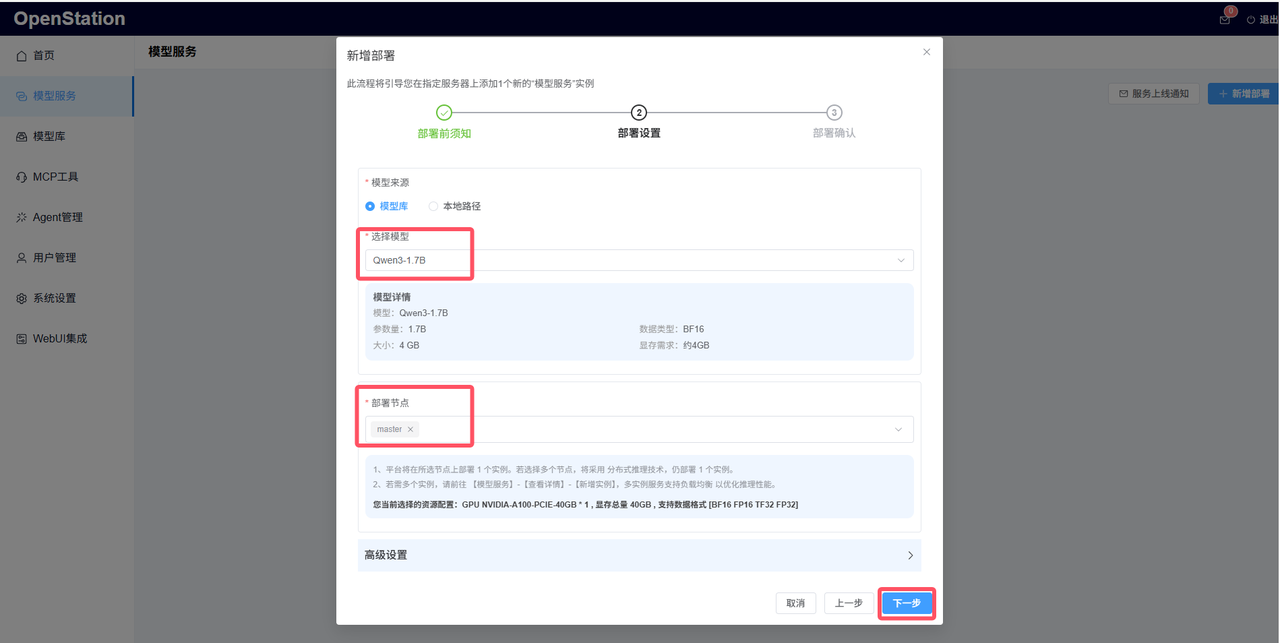
大概 5 分钟后,服务状态变成 "正常",页面会显示 API 访问地址和 Model ID。至此,本地大模型服务就搭好了 —— 整个过程不用写一行部署脚本,对开发者太友好了。
模型服务部署完成后如下图:
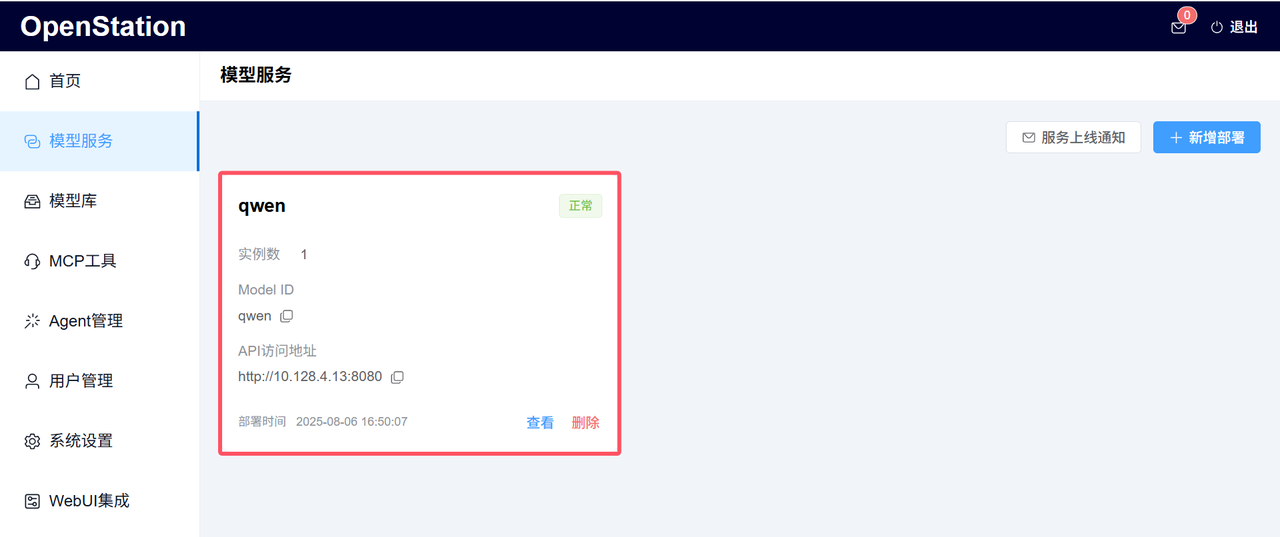
对接 VSCode:用 Continue 插件让大模型 "住进" 编辑器
有了模型服务,接下来要让 VSCode 能调用它。试了几个插件,最终选了 Continue(开源、轻量、支持自定义模型 API),配置步骤比想象中简单:
1. 安装插件:在 VSCode 的扩展商店搜索 "Continue",点击安装(不到 2MB,秒装完成)。
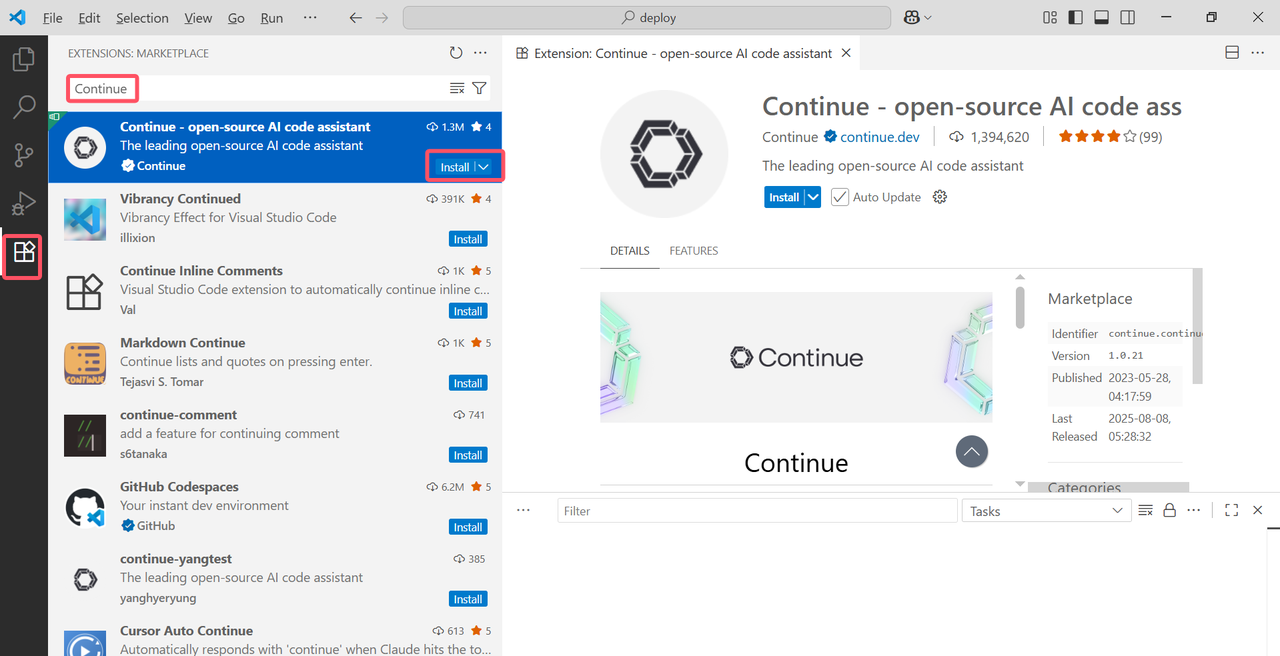
2. 配置模型连接:按照图中顺序依次点击图标,会打开config.json配置文件。重点改以下红色框中的几个字段(参考OpenStation平台中模型服务信息进行修改):
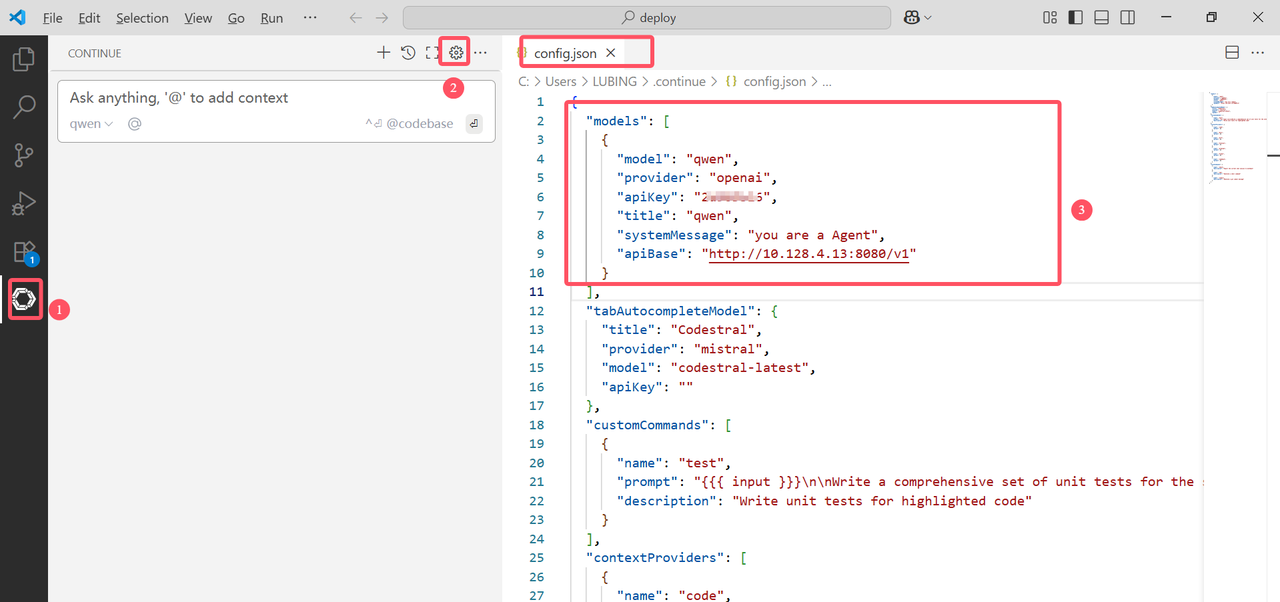
实战案例:用本地大模型辅助开发 "用户行为分析工具"
光说不练假把式,以开发一个 "用户行为分析工具" 的核心模块为例,看看集成后的 VSCode 能发挥多大作用。这个模块需要实现:从日志文件解析用户行为(点击、停留、退出),计算各页面的平均停留时间,最后生成 JSON 统计结果。
步骤 1:生成初始代码框架
在 VSCode 里新建user_analyzer.py,输入注释,然后在 Continue 面板输入 "根据注释生成代码框架",几秒后模型返回了结构:
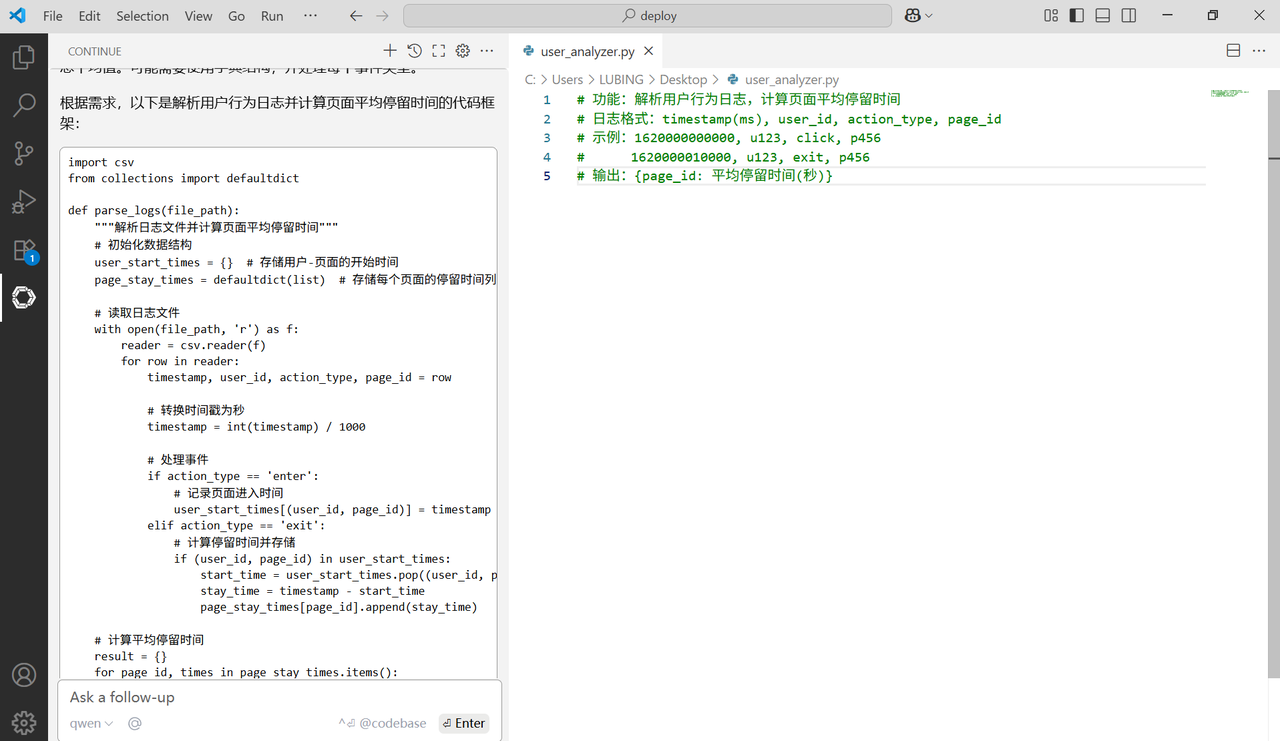
步骤 2:完善核心逻辑
在函数内输入 "# 实现:当action_type是click时记录进入时间,exit时计算停留时间",并在面板提示" 完善这个方法 "。
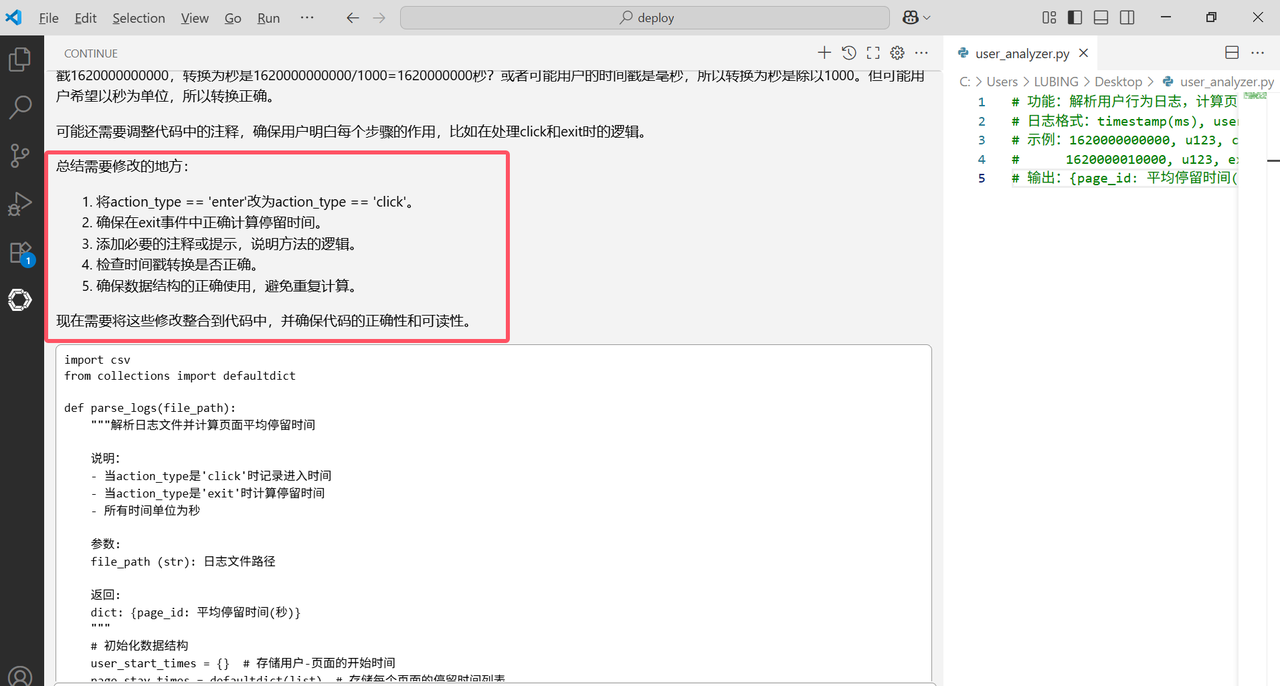
步骤 3:修复潜在问题
在面板输入 "检查代码可能的 bug",模型立刻指出:
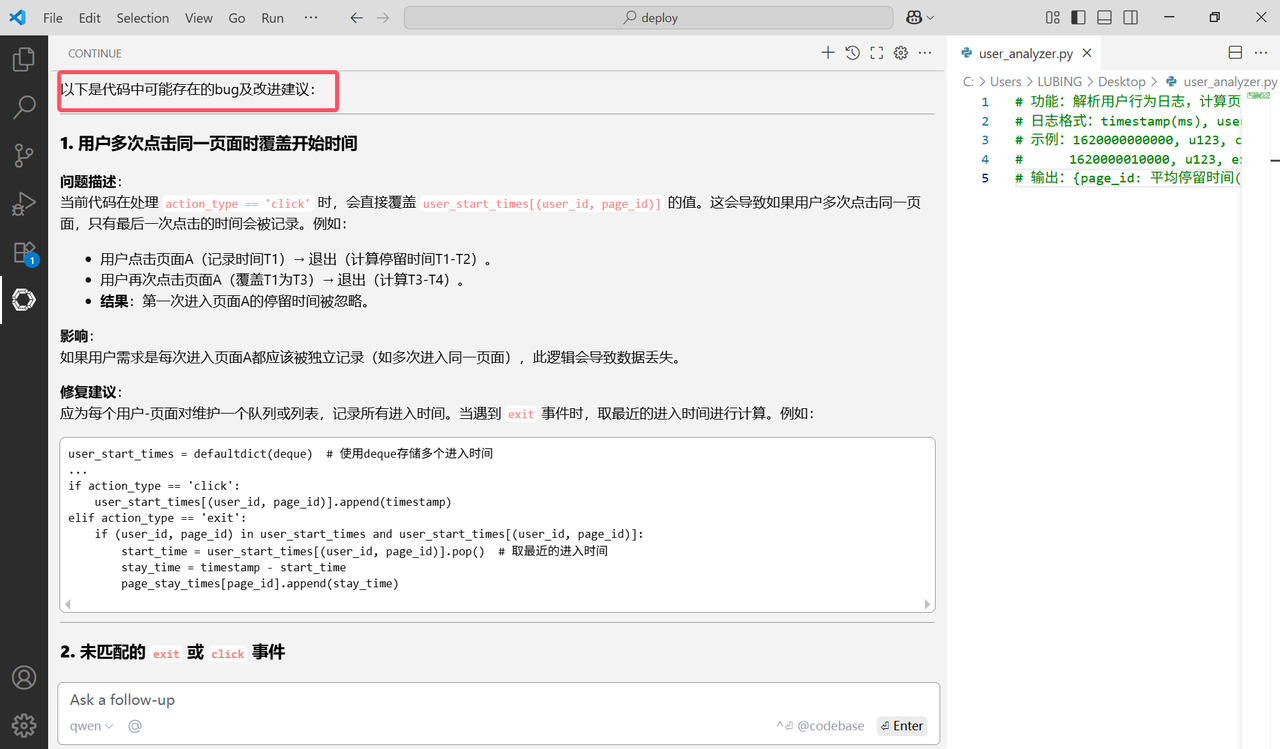
步骤 4:生成测试用例
最后让模型生成测试日志和验证代码,它很快给出:
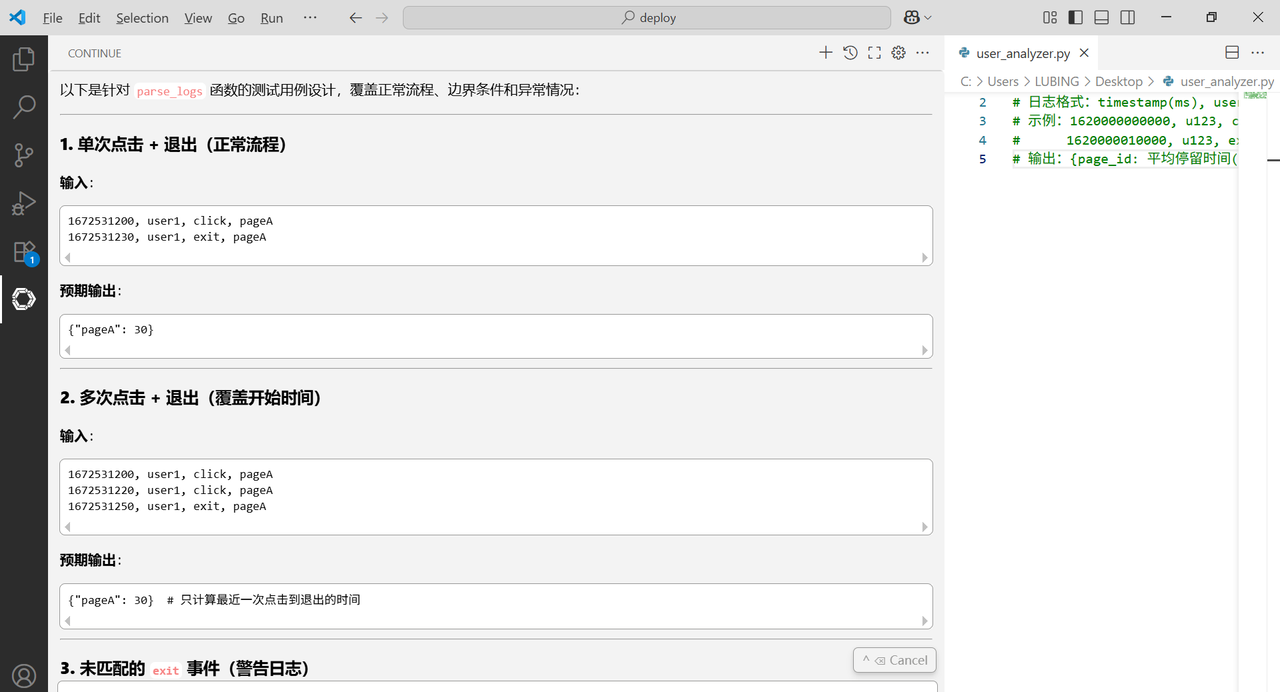
部署指南:如何快速上手
OpenStation 部署步骤
项目地址:https://github.com/fastaistack/OpenStation
1. 在线安装(支持Ubuntu22.04 / 20.04 / 18.04系列及Centos7系列)
curl -O https://fastaistack.oss-cn-beijing.aliyuncs.com/openstation/openstation-install-online.sh
bash openstation-install-online.sh --version 0.6.6也可直接下载在线安装包(openstation-pkg-online-v0.6.6.tar.gz),上传至Linux服务器后执行:
tar -xvzf openstation-pkg-online-v0.6.6.tar.gz
cd openstation-pkg-online-v0.6.6/deploy
bash install.sh true2. 离线安装(仅支持Ubuntu 22.04.2/20.04.6/18.04.6)
点击「离线 OpenStation 安装包下载」,参考上述OpenStation项目地址中离线安装文档。
部署完成后,登录页面如下:
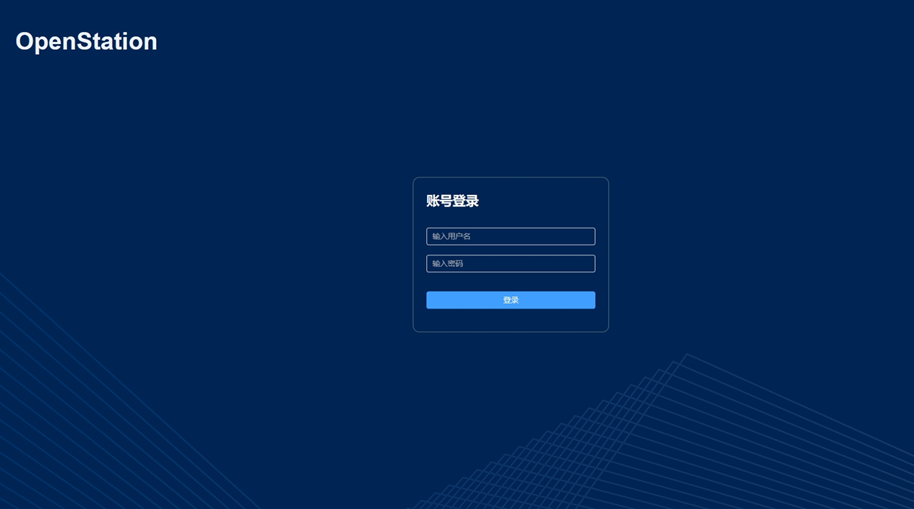
结语:工具进化的本质是 "解放思考"
从用 VSCode 纯手敲代码,到集成本地大模型辅助开发,整个过程最直观的感受是:重复劳动被大幅压缩,大脑能聚焦在 "为什么要这么做" 而非 "怎么做"。
OpenStation 的价值,在于它把 "部署本地大模型" 这个技术门槛很高的事情,变成了开发者能轻松完成的标准化流程 —— 不用关心容器配置、显存优化、负载均衡,只需几次点击就能搭建稳定的服务。而 VSCode+Continue 的组合,则让大模型的能力无缝融入开发场景,形成 "编辑 - 辅助 - 运行" 的闭环。
对开发者而言,工具的终极目标从来不是 "替代人",而是让我们能把精力放在更核心的逻辑设计、架构优化上。当本地大模型成为像语法高亮一样自然的存在时,或许就是开发效率的下一个拐点。